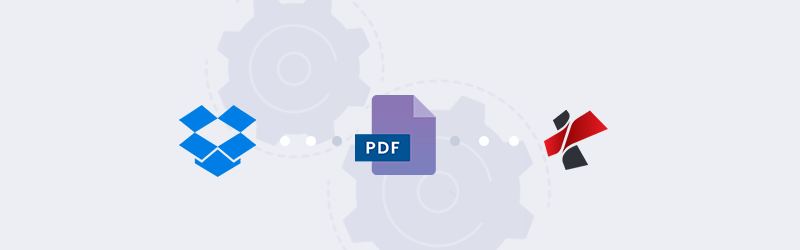PDF4me PDF Browser Extension para Google Chrome
A diario nos encontramos con un montón de documentos y PDFs que necesitan ser procesados de una forma u otra. A veces queremos convertir documentos PDF o reducir su tamaño, añadirles un código de barras o una contraseña, etc. PDF4me Browser Extension permite hacer todo esto en un PDF abierto en el navegador. Todo lo que tienes que hacer es añadir esta extensión a tu navegador Chrome, abrir un archivo PDF en el navegador y podrás ver un icono en la parte izquierda de la ventana.
Su requisito básico para trabajar con PDF con la extensión sería instalar el navegador Chrome si no lo tiene ya.
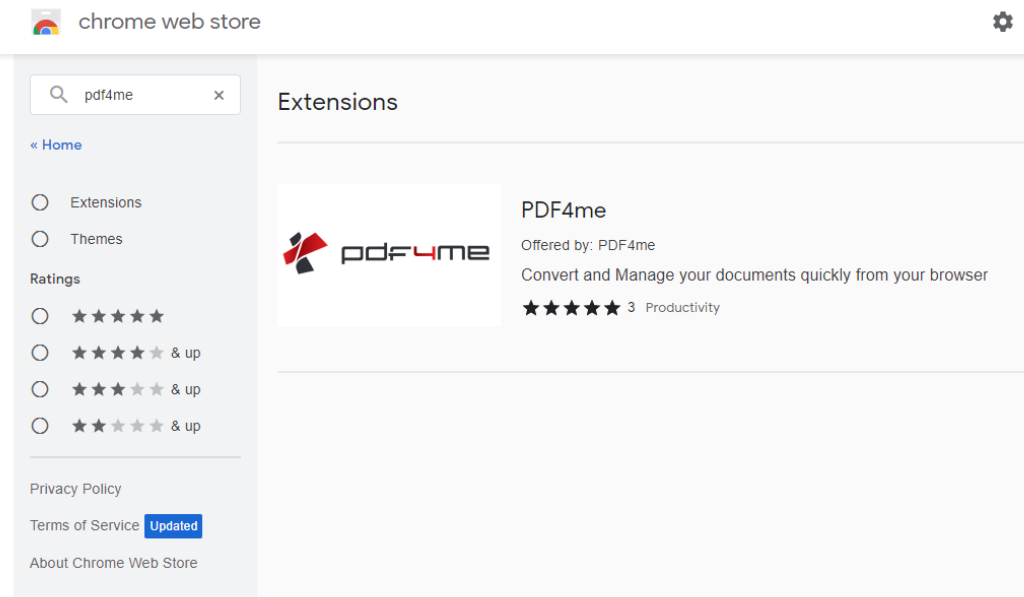
¿Cómo instalar la extensión PDF en el navegador Chrome?
Instalar la extensión en tu navegador es un trabajo rápido y sencillo -
- Ir a la Tienda Web de Chrome
- Buscar PDF4me
- Cuando encuentres la extensión PDF4me selecciona Añadir a Chrome
Apruebe y añada la extensión a su navegador. El icono de PDF4me debería aparecer en la barra superior del navegador.
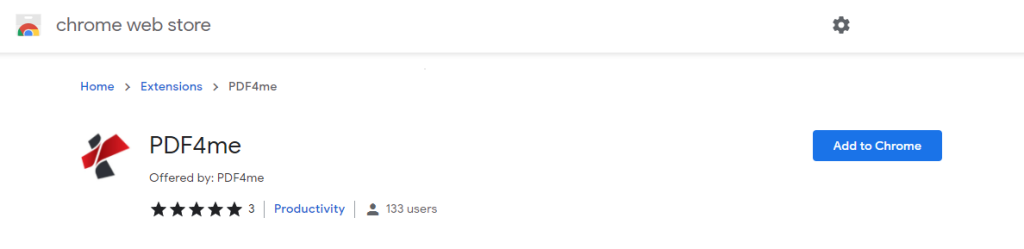
Una vez instalado, vaya a la configuración de la extensión en su navegador. Seleccione los detalles de la extensión PDF4me y active la opción Permitir el acceso a las URL de los archivos. Al hacerlo, la extensión puede detectar los archivos PDF cuando se cargan en el navegador, incluso si se trata de un archivo local, y permitirle procesarlos con las herramientas de PDF4me.
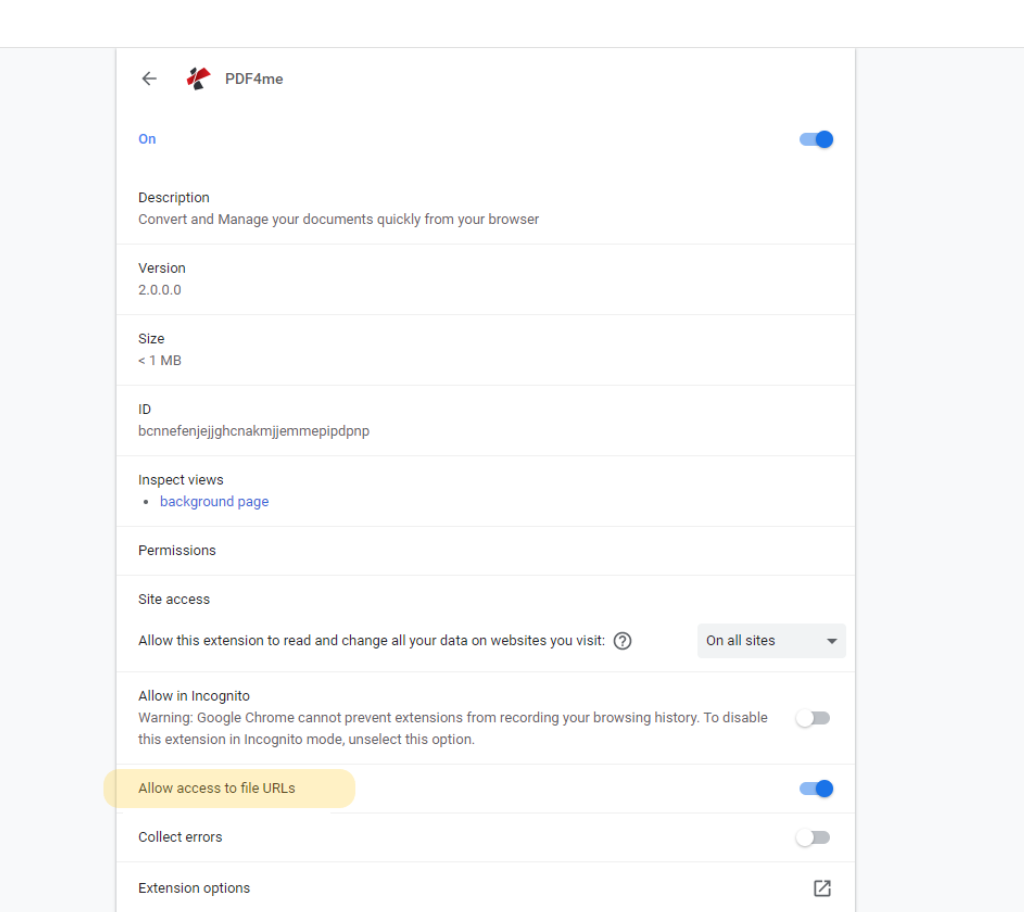
Esta extensión sólo está disponible para el archivo PDF abierto en el navegador. No responde a archivos de texto, HTML, JSON o cualquier otro archivo. Por favor, asegúrese de que se abre un archivo PDF adecuado en el navegador para su procesamiento. Aunque el procesamiento de la función se realiza con algunos ajustes predefinidos, proporcionaremos cambios personalizados para esto en el futuro. Esta extensión ha sido publicada en la tienda web de Chrome.
¿Cómo funciona la extensión PDF4me?
Después de instalar la extensión, cada vez que abra un PDF en su navegador Chrome, verá un icono en la parte izquierda de la ventana del navegador. Incluso puedes trabajar con archivos locales en tu sistema abriéndolos en tu navegador Chrome.
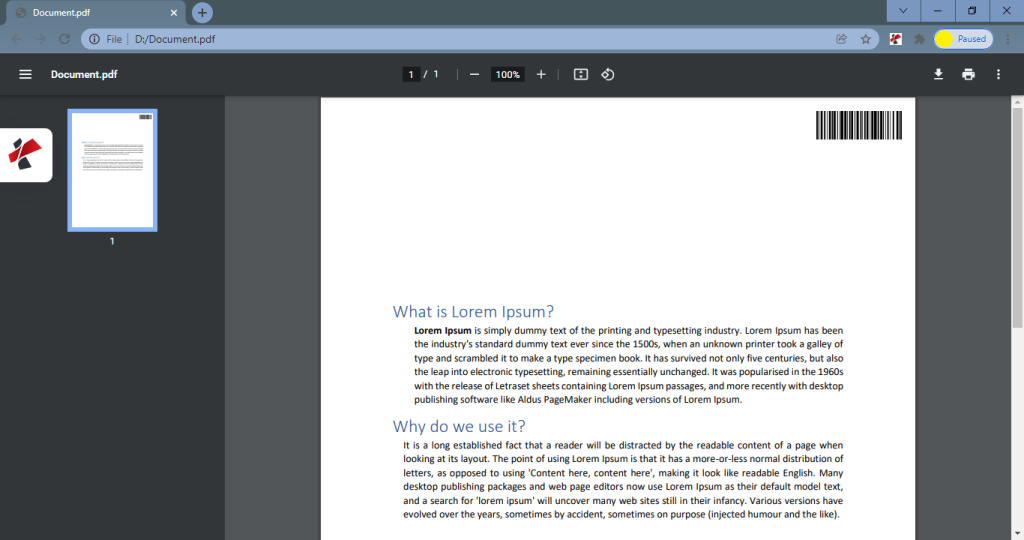
Al hacer clic en el icono, aparecerá una lista de posibles funciones que puede utilizar para editar y procesar su archivo PDF. Por el momento, hemos proporcionado PDF a Word, PDF a Excel, PDF a Powerpoint, PDF a Imagen, Comprimir PDF, Optimizar para Web y Reparar PDF. Elija cualquiera de las herramientas y serán subidas a la web de PDF4me para su posterior procesamiento.
Iremos añadiendo más funciones a las extensiones para proporcionar el mejor control sobre sus archivos PDF.
También puedes procesar directamente los archivos PDF de tus archivos adjuntos de Gmail con la extensión del navegador. Todo lo que necesitas es habilitar la Integración de Gmail en la configuración de la extensión.
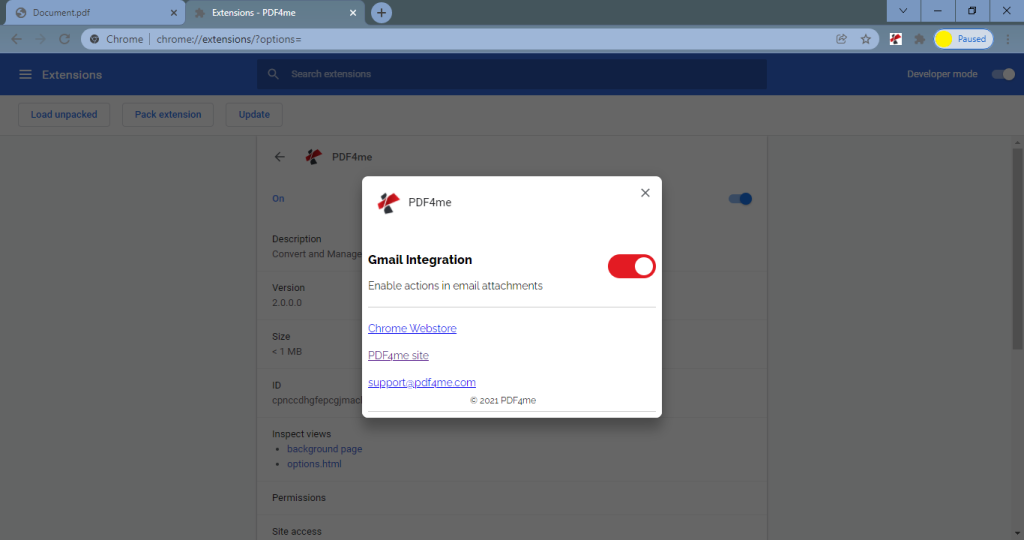
Además, la extensión PDF4me actúa como un acceso directo a todas nuestras herramientas premium y de automatización. Basta con hacer clic en el icono de PDF4me en la barra superior del navegador para acceder rápidamente a cualquier función de PDF4me.
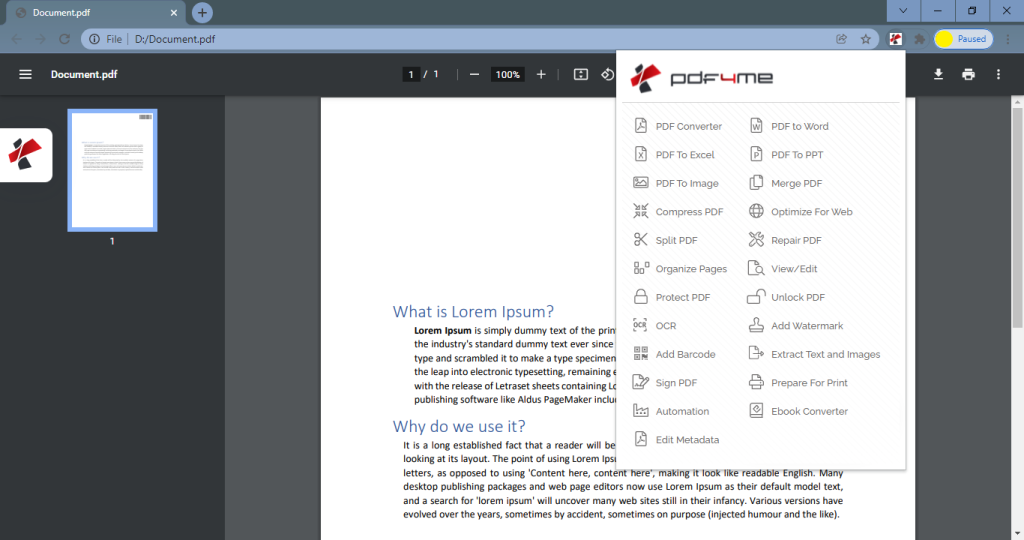
Desarrollada para integrarse con las últimas versiones de Google Chrome, la extensión le ayudará a controlar sus archivos PDF con facilidad. Ahorra mucho tiempo y esfuerzo que pones en tus trabajos de documentos con esta fácil pero poderosa extensión de Chrome PDF4me.
Aproveche al máximo su extensión con una suscripción a PDF4me. Como usuario de PDF4me Pro, obtenga acceso ilimitado a todas nuestras funciones premium, incluyendo OCR en la web y en el móvil, integraciones de automatización y mucho más.